1、选择"默认→绘图"功能区,点击"圆"图标。
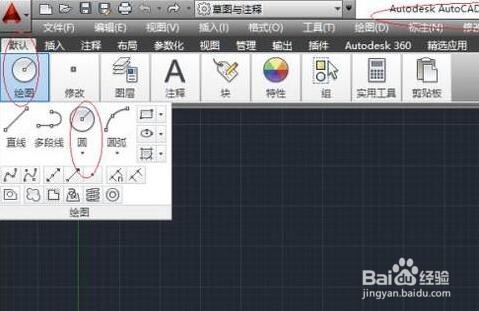
2、点击"圆"图标向下箭头。弹出下拉列表选项,选择"两点"项。

3、命令窗口显示"CIRCLE 指定圆的圆心或[三点(3P)两点(2P)切点、切点、半径(T)]",如图所示。拾取圆直径的第一个端点,单击鼠标左键确认。

4、命令窗口显示"CIRCLE 指定圆直径的第二个端点"。拾取圆直径的第二个端点,单击鼠标左键确认。

5、点击菜单栏"挢旗扦渌;视图"菜单,如图所示。弹出下拉菜单选项,点击"三维视图"向左箭头。

6、弹出关联菜单。选择"东北等轴测"项,下步将进行二维图形快速转化为三维图形的操作。
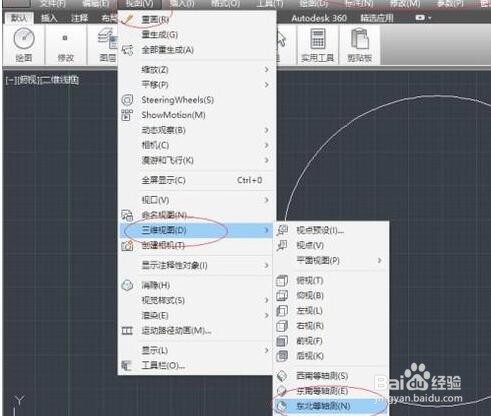
7、这样就完成了CAD二维图形快速转化为三维图形的操作。

